在Excel数据处理中,“*”和“+”这两个看似普通的Excel符号,实则蕴含着提升效率的技巧。灵活运用符号,不仅能简化复杂的计算流程,还能让数据筛选更便捷。下面将通过具体场景,详细拆解这两个Excel符号的实用价值,帮助大家快速掌握。
一、“*”符号:多维度优化数据处理
1.作为乘法运算符,实现批量计算
在Excel中进行乘法运算时,“*”是核心的Excel符号之一。例如处理商品数据时,需根据单价与数量计算总价,公式逻辑为“总价=单价×数量”。
操作时,在目标单元格输入“=B2*C2”(假设单价在B列、数量在C列,数据从第2行开始),按下回车键后下拉填充公式,整列商品的总价就能自动生成,避免了手动逐个计算的繁琐,既节省时间又保证准确性。
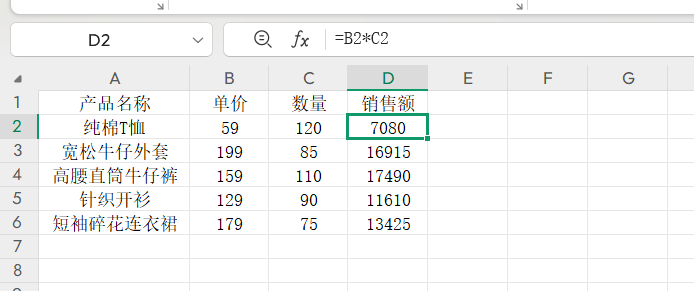
2.替代AND函数,表达“且”逻辑
当需要筛选同时满足多个条件的数据时,“*”符号可替代AND函数,代表“且”的逻辑关系。
比如在员工数据表中,要筛选“部门为研发部且薪资>8000”的人员并标记为“高薪技术岗”,在目标单元格输入公式“=IF((C2=”研发部”)*(D2>8000),”高薪技术岗”,””)”(部门在C列、薪资在D列),回车后下拉填充,就能精准标记符合条件的人员,公式比使用AND函数更简洁。
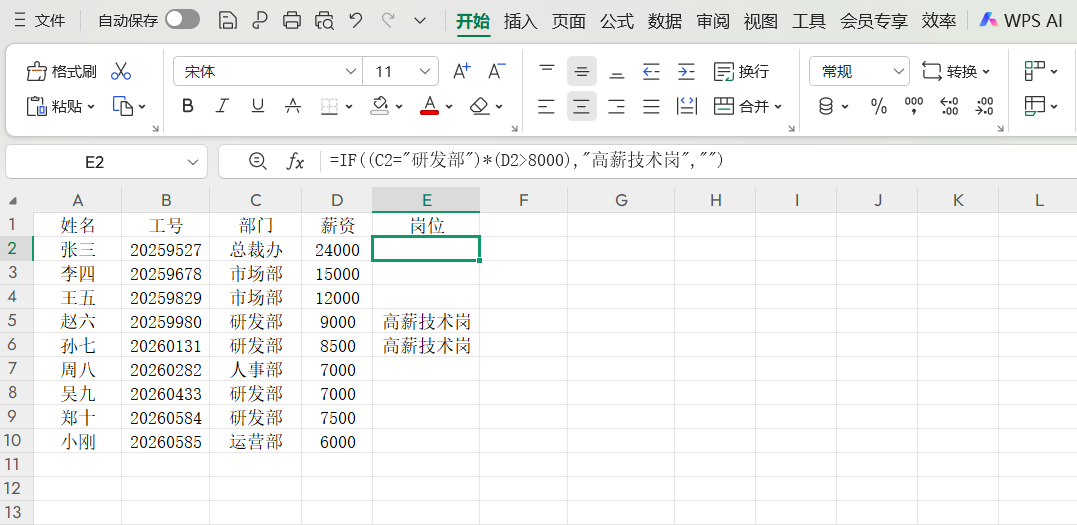
3.充当通配符,匹配任意字符
“*”还是重要的通配符类符号,可匹配任意数量的字符(包括零个、一个或多个)。
以产品销售明细表为例,若要统计商品名称包含“牛仔裤”的销售总量,在目标单元格输入公式“=SUMIF(A3:A9,”*”&E3&”*”,B3:B9)”(商品名称在A列、销量在B列,“牛仔裤”在E3单元格),按下回车,即可快速算出所有含“牛仔裤”字样商品的总销量,无需逐一查找。
二、“+”符号:兼顾运算与条件筛选
1.作为加法运算符,快速求和
“+”是Excel中基础的加法运算符号,常用于数据求和。
比如处理应聘人员成绩时,需计算笔试与面试的总成绩,在目标单元格输入“=B2+C2”(笔试成绩在B列、面试成绩在C列),回车后下拉填充公式,所有应聘人员的总成绩就能迅速得出,操作简单易懂。
2.替代OR函数,表达“或”逻辑
当筛选数据只需满足多个条件中的任意一个时,“+”符号可替代OR函数,代表“或”的逻辑关系。
例如在人员数据表中,要筛选“学历为硕士或博士”的人员并标记为“符合学历要求”,在目标单元格输入公式“=IF((C2=”硕士”)+(C2=”博士”),”符合学历要求”,””)”(学历在C列),回车下拉填充,就能高效标记出符合条件的人员。
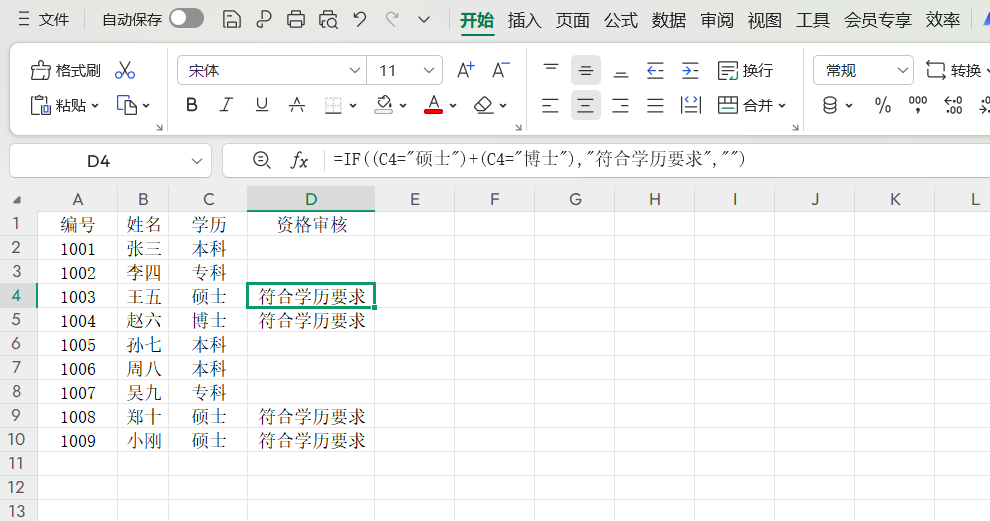
掌握“*”和“+”这两个Excel符号的实用用法,能让我们在数据处理中避开繁琐步骤,显著提升工作效率。






